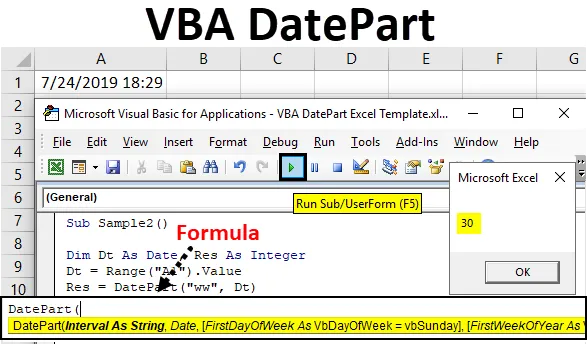
Excel VBA DatePart
Tegyük fel, hogy adatainkban vannak dátumok, és nem tudjuk, melyik héten vagy a hónap melyik részén van. Különböző módon lehet ezt megtudni. Kiválóan vannak néhány összetett képlet, amelyeket végre kell hajtanunk ennek megállapításához. Például, ha létezik egy dátum, 2019. február 2., akkor a számítás az ezen dátum negyedévének Excelben történő kiszámításának szempontjából összetett. A VBA azonban a DatePart nevű nagyon praktikus funkciót nyújt számunkra, amely ilyen számításokat végez nekünk.
A fentiekben már kifejtettem, hogy miért használjuk a DatePart függvényt a VBA-ban. Ez a funkció arra szolgál, hogy megtudja a dátum részét, legyen az nap, hónap, hét, negyedév, akár órák vagy másodpercek. Ez a funkció az egész számot adja vissza kimenetként. Ha többet szeretne megtudni erről a funkcióról, először olvassa át részletesen a függvény szintaxisát.
A DatePart szintaxisa az Excel VBA-ban
Nézzük meg a DatePart alábbi szintaxisát az Excel VBA-ban.
Mint láthatjuk, összesen négy érv érkezik ehhez a funkcióhoz. Az első két argumentum kötelező, míg a másik két argumentum választható. Ha azonban nem nyújtjuk be az utolsó két érvet, akkor a VBA-nak saját alapértelmezett értékei vannak.
- Intervallum: Ezt az argumentumot karakterláncként adják meg ennek a funkciónak. Ez az érv lehet egy hónap, hét, év, nap vagy akár óra, perc vagy másodperc. Például egy negyedévben a szintaxis „q” lesz, vagy egy évre a szintaxis „éééé” lesz, és így tovább.
- Dátum: Ez a bemeneti dátum, amelyet megadunk ehhez a funkcióhoz, akinek a részét meg akarjuk tudni.
- FirstDayofWeek: Ez egy opcionális argumentum, amelyet adunk erre a funkcióra. De ha nem adjuk meg a hét első napját a funkcióhoz, akkor a VBA automatikusan a vasárnap kezdi a hét első napját. Ennek az érvelésnek a szintaxisa különbözik, amely a következő:
vbUseSystem (Ez a szintaxis az NLS API BEÁLLÍTÁSAit használja), vbSunday (ez az alapértelmezett argumentum), vbMonday, vbTuesday, vbWednesday, vbThursday, vbFriday, vbSaturday (az összes argumentum opcionálisan megadható)
- FirstWeekofYear: Ez egy opcionális argumentum erre a funkcióra is. De ha nem adjuk meg ezt az érvet, akkor a VBA automatikusan figyelembe veszi az első hetet, attól függően, hogy melyik hét január 1-jétől kezdődik. Ezen érveléshez különböző szintaxisok is vannak, ezek a következők:
vbUseSystem, vbFirstJan1 (ez az alapértelmezés), vbFirstFourDays (Ez az argumentum az első héttel kezdődik, amelynek legalább az új év első négy napja van), vbFirstFullWeek (Ez az argumentum az év első teljes heteivel kezdődik).
Most megtudtuk a funkciókat és azok érveit, próbáljuk ki ezt a funkciót példákban.
Hogyan lehet használni a DatePart függvényt az Excel VBA alkalmazásban?
Az alábbiakban bemutatjuk azokat a különféle példákat, amelyekkel a DatePart függvényt VBA-kóddal Excelben használhatjuk.
Itt töltheti le a VBA DatePart Excel sablont - VBA DatePart Excel sablonExcel VBA DatePart - 1. példa
Vegyünk egy adatot a felhasználótól dátumként és részként, amelyet a felhasználó meg akar tudni, majd a DatePart funkciót használjuk és megjelenítjük az eredményt.
Kövesse az alábbi lépéseket a DatePart függvény használatához az Excel VBA-ban:
1. lépés: A kódrészleten található fejlesztő lapon kattintson a Visual basic elemre, amely a VB Szerkesztőbe viszi minket.
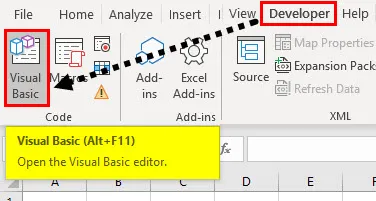
2. lépés: A VB szerkesztőbe való beillesztés után helyezze be az új modult a VBA projektbe, az alább látható módon.
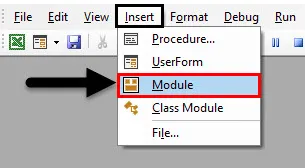
3. lépés: Most kattintson duplán a modulra, és kezdje el deklarálni az új alfolyamatot az alábbiak szerint.
Kód:
Alminta () Alsó rész vége
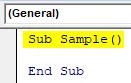
4. lépés: Definiáljon három változót: String és date, amelyek a bevitel dátum részét és dátumát fogják tárolni, a másik pedig egész számként tárolja a kimenetet.
Kód:
Alminta () Dim Dt mint dátum, Prt mint húrok, Res egészek Vége Sub
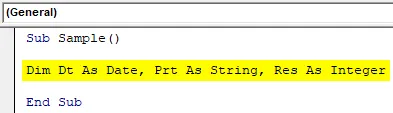
5. lépés: A dátumváltozóban kérje meg a felhasználótól a bemeneti dátum megadását.
Kód:
Alminta () Dim Dt mint dátum, Prt mint karakterlánc, Res egész szám Dt = InputBox ("Dátum beírása") Vége Sub
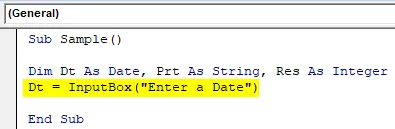
6. lépés: A Prt-ben, amely részben van, vegye be a felhasználót a dátum részbe, amelyet meg kell találnunk.
Kód:
Alminta () Dim Dt mint dátum, Prt mint karakterlánc, Res egész szám Dt = InputBox ("Dátum bevitele") Prt = InputBox ("Dátum bevitele") Vége Sub
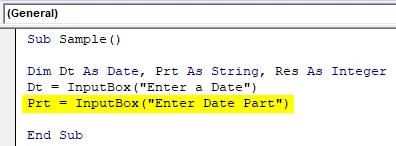
7. lépés: Most a Variable Res programban, amelynek eredményeként megtudhatjuk az eredményt a DatePart funkció használatával, az alábbiak szerint.
Kód:
Alminta () Dim Dt mint dátum, Prt mint karakterlánc, Res egész szám Dt = InputBox ("Dátum bevitele") Prt = InputBox ("Dátum bevitele") Res = DatePart (Prt, Dt) Vége Sub
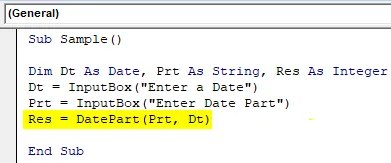
8. lépés: Az msgbox funkció segítségével jelenítse meg a Res-ben tárolt értéket.
Kód:
Alminta () Dim Dt mint dátum, Prt mint karakterlánc, Res egész szám Dt = InputBox ("Dátum bevitele") Prt = InputBox ("Dátum bevitele") Res = DatePart (Prt, Dt) MsgBox Res End Sub

9. lépés: Most futtassa a fenti kódot az F5 gomb megnyomásával vagy a Play gombra kattintással, és adja meg a dátumot az alábbiak szerint.
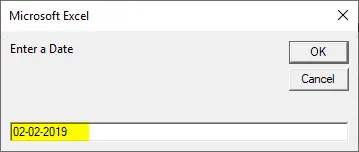
10. lépés: Írja be a dátum részét.
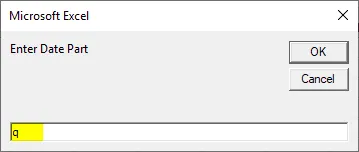
11. lépés: Nyomja meg az OK gombot az eredmény megjelenítéséhez, az alább látható módon.
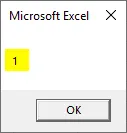
Ennek eredményeként 1-et kapunk, mivel az inputként megadott dátum az év első negyedévére esik.
Excel VBA DatePart - 2. példa
Ezúttal adja meg a dátumot közvetlenül a kódban szereplő funkcióhoz. Kövesse az alábbi lépéseket a DatePart függvény használatához az Excel VBA-ban:
1. lépés: Ugyanazon modulban határozza meg az alábbiak szerint egy másik alfolyamatot.
Kód:
1. alminta () az al
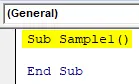
2. lépés: Adjon meg egy változót egész számként és egy változót dátumként az alább látható módon.
Kód:
1. alminta () Dim Dt mint dátum, Res egész egész vége Sub
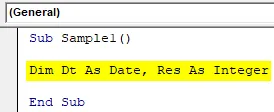
3. lépés: Adjon meg egy dátumot a változónak.
Kód:
1. alminta () Dim Dt dátumként, Res egészként Dt = # 2/2/2019 # Sub vége
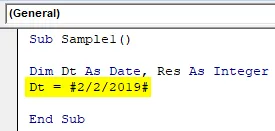
4. lépés: A Res változóban számoljuk ki a dátum hetet a DatePart funkció segítségével.
Kód:
Alminta1 () Dim Dt mint dátum, Res egészben Dt = # 2/2/2019 # Res = DatePart ("ww", Dt) End Sub
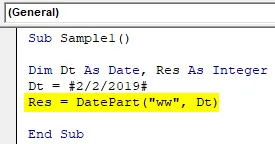
5. lépés: Az msgbox funkcióval jelenítse meg a változóban tárolt értéket.
Kód:
Alminta1 () Dim Dt mint dátum, Res egészben Dt = # 2/2/2019 # Res = DatePart ("ww", Dt) MsgBox Res End Sub
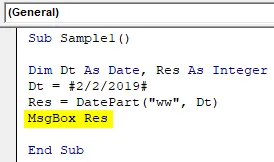
6. lépés: Futtassa a fenti kódot az F5 billentyű megnyomásával vagy a Play gombra kattintással, hogy a következő eredményt kapja.
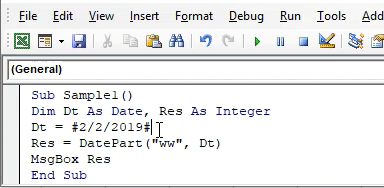
Az a dátum, amelyet bemenőként megadtunk, az év ötödik hetére esik.
Excel VBA DatePart - 3. példa
Próbáljuk meg néhány valós példát. Az A1-es cellában az 1. lapon a = Now () képletet használtam az aktuális dátum és idő beolvasására, és megtudjuk ennek a cellának a dátum-részét.
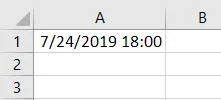
Kövesse az alábbi lépéseket a DatePart függvény használatához az Excel VBA-ban:
1. lépés: Ugyanazon modulban az alábbiak szerint definiáljon egy másik alrendszert.
Kód:
2. alminta () az al
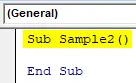
2. lépés: Adjon meg két változót Dátumként, a másik egészként.
Kód:
Alminta2 () Dim Dt mint dátum, Res egész szám vége Sub
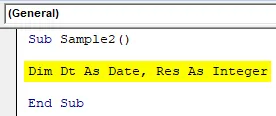
3. lépés: A Dt változóban az A1 cella értéke a következő.
Kód:
Alminta2 () Dim Dt mint dátum, Res egész szám Dt = Range ("A1") Érték End Sub
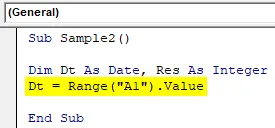
4. lépés: Most a res változóban számoljuk ki a bemenet heti részét a DatePart funkció használatával.
Kód:
Alminta2 () Dim Dt mint dátum, Res egész szám Dt = Range ("A1") Res érték = DatePart ("ww", Dt) End Sub
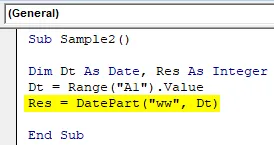
5. lépés: Jelenítse meg a változóban tárolt értéket az Msgbox funkcióval.
Kód:
Alminta2 () Dim Dt mint dátum, Res egész szám Dt = Range ("A1") Érték Res = DatePart ("ww", Dt) MsgBox Res End Sub
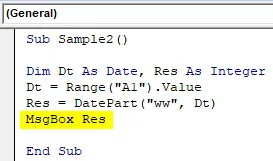
6. lépés: Futtassa a fenti kódot az F5 billentyű megnyomásával vagy a Play gombra kattintással, hogy a következő eredményt kapja.
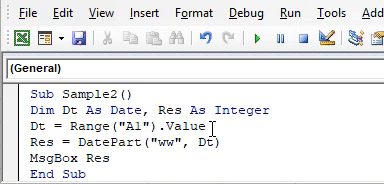
A jelenlegi dátum július 25., a 2019. év 30. hete.
Dolgok, amikre emlékezni kell
- Dátum függvény, de egész számot ad vissza.
- Az első két argumentum kötelező, míg a másik két argumentum választható.
- A VBA-nek megvannak az alapértelmezett argumentumai, ha nem adjuk meg az utolsó két argumentumot a DatePart függvényhez.
- Ez a funkció VBA függvény, és nem munkalap függvény.
Ajánlott cikkek
Ez egy útmutató a VBA DatePart-hoz. Itt tárgyaljuk, hogyan lehet használni a DatePart funkciót az Excel alkalmazásban, a VBA kód használatával, néhány gyakorlati példával és letölthető Excel sablonnal együtt. Megnézheti más javasolt cikkeinket -
- VBA DateAdd
- MA MA formula az Excelben
- VBA dátum funkció
- MOST Excel funkció
- Hogyan lehet használni a VBA dátumformátumot az Excelben?
- Hol lehet kódot írni a VBA-ban?